参考 ltjt_aiseek: seek_backend_py 项目
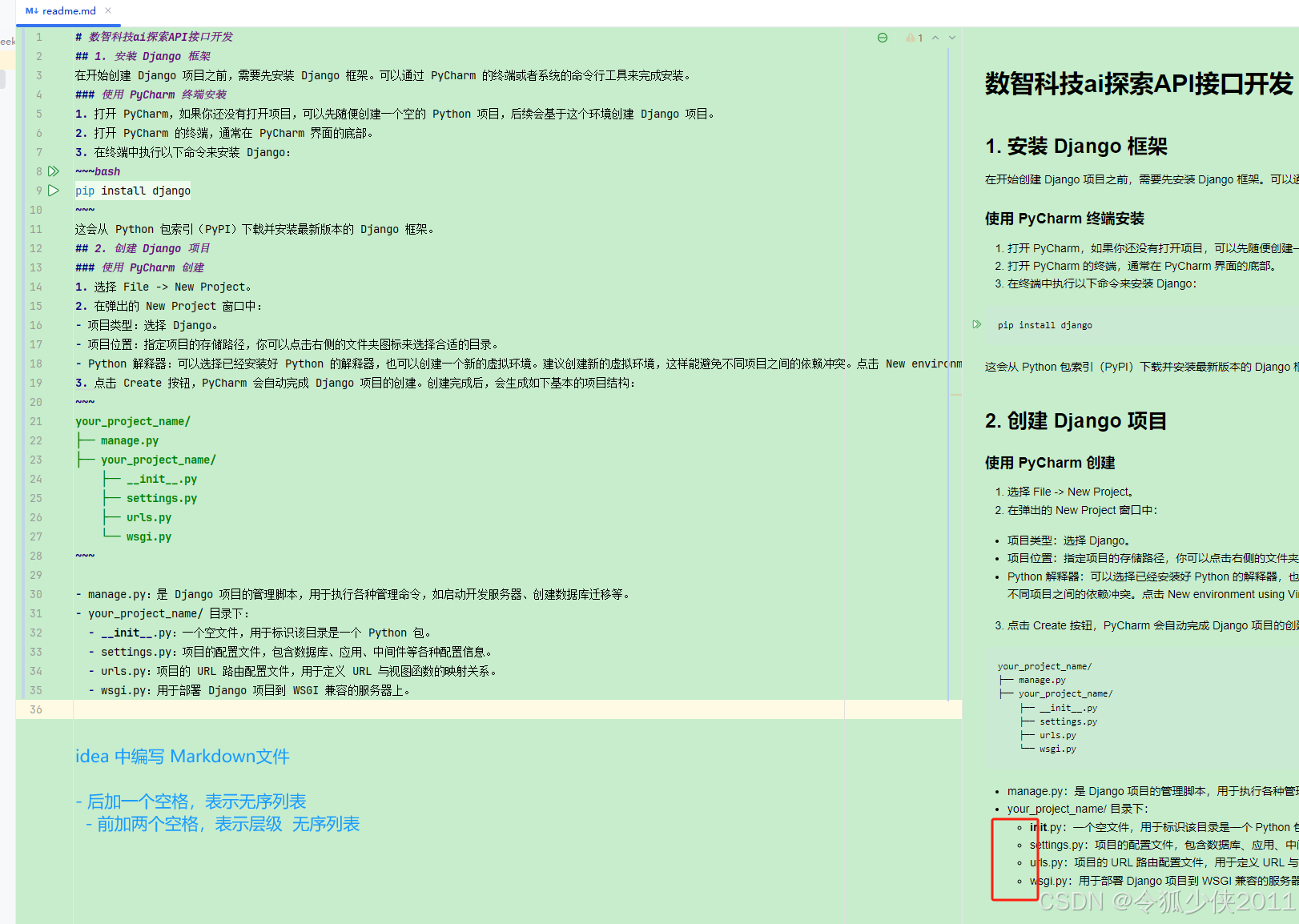
数智科技ai探索API接口开发
1. 安装 Django 框架
在开始创建 Django 项目之前,需要先安装 Django 框架。可以通过 PyCharm 的终端或者系统的命令行工具来完成安装。
使用 PyCharm 终端安装
- 打开 PyCharm,如果你还没有打开项目,可以先随便创建一个空的 Python 项目,后续会基于这个环境创建 Django 项目。
- 打开 PyCharm 的终端,通常在 PyCharm 界面的底部。
- 在终端中执行以下命令来安装 Django:
bash
pip install django这会从 Python 包索引(PyPI)下载并安装最新版本的 Django 框架。
2. 创建 Django 项目
使用 PyCharm 创建
- 选择 File -> New Project。
- 在弹出的 New Project 窗口中:
- 项目类型:选择 Django。
- 项目位置:指定项目的存储路径,你可以点击右侧的文件夹图标来选择合适的目录。
- Python 解释器:可以选择已经安装好 Python 的解释器,也可以创建一个新的虚拟环境。建议创建新的虚拟环境,这样能避免不同项目之间的依赖冲突。点击 New environment using Virtualenv,选择基础 Python 解释器,指定虚拟环境的存放位置。
-
点击 Create 按钮,PyCharm 会自动完成 Django 项目的创建。创建完成后,会生成如下基本的项目结构:
your_project_name/
├── manage.py
├── your_project_name/
├── init.py
├── settings.py
├── urls.py
└── wsgi.py
- manage.py:是 Django 项目的管理脚本,用于执行各种管理命令,如启动开发服务器、创建数据库迁移等。
- your_project_name/ 目录下:
- init.py:一个空文件,用于标识该目录是一个 Python 包。
- settings.py:项目的配置文件,包含数据库、应用、中间件等各种配置信息。
- urls.py:项目的 URL 路由配置文件,用于定义 URL 与视图函数的映射关系。
- wsgi.py:用于部署 Django 项目到 WSGI 兼容的服务器上。
3. 创建 Django 应用
Django 项目由多个应用组成,每个应用负责不同的功能。下面创建一个名为 app 的应用来处理通义 API 调用相关的功能。
- 打开 PyCharm 终端,确保当前工作目录是项目根目录(包含 manage.py 的目录)。
- 执行以下命令创建应用:
bash
python manage.py startapp app执行该命令后,会在项目根目录下生成 app 目录,其结构如下:
app/
├── __init__.py
├── admin.py
├── apps.py
├── migrations/
│ └── __init__.py
├── models.py
├── tests.py
└── views.py- admin.py:用于配置 Django 管理后台。
- apps.py:应用的配置类。
- migrations/:用于存放数据库迁移文件。
- models.py:定义数据库模型。
- tests.py:编写测试代码。
- views.py:编写视图函数,处理业务逻辑。
4. 注册应用
将新创建的应用 app 注册到 Django 项目中,让 Django 知道该应用的存在。打开 your_project_name/settings.py 文件,在 INSTALLED_APPS 列表中添加 app:
python
INSTALLED_APPS = [
'django.contrib.admin',
'django.contrib.auth',
'django.contrib.contenttypes',
'django.contrib.sessions',
'django.contrib.messages',
'django.contrib.staticfiles',
'app', # 添加这一行
]